
有時候我們會想在手機螢幕錄影,錄製 App 畫面或遊戲畫面並分享給朋友,那如果你使用的手機是 Samsung 三星,那無論是 Galaxy 系列、Note 系列或其他,只要 Android 版本是 Android 11 以上,我們都能使用內建的螢幕錄製功能。
本篇會詳細教大家兩個不同方法在 Samsung 三星螢幕錄影。

如何在 Samsung 三星手機螢幕錄影?
目前有兩個比較常見的 Samsung螢幕錄影方法,一種是使用內建螢幕錄影功能,另一種則是下載其他的 Android 螢幕錄製 App。
方法 1. 使用內建螢幕錄影功能
首先,最簡單也最方便的方法就是使用三星手機內建的「螢幕錄影」功能,不需要下載其他軟體,不過前提是你的手機版本需要是 Android 11 以上(如果是比較舊的 Android 系統就需要下載第三方 App 來操作)。
以下是使用 Samsung 三星螢幕錄影的步驟:
- 從三星手機螢幕右上角往內滑,啟動「控制中心」。
- 點選控制中心上的「螢幕錄影」按鈕。(若沒出現,請點選右上角「⋯」>「編輯按鈕」,將「螢幕錄影」拖曳到下方按鈕處)
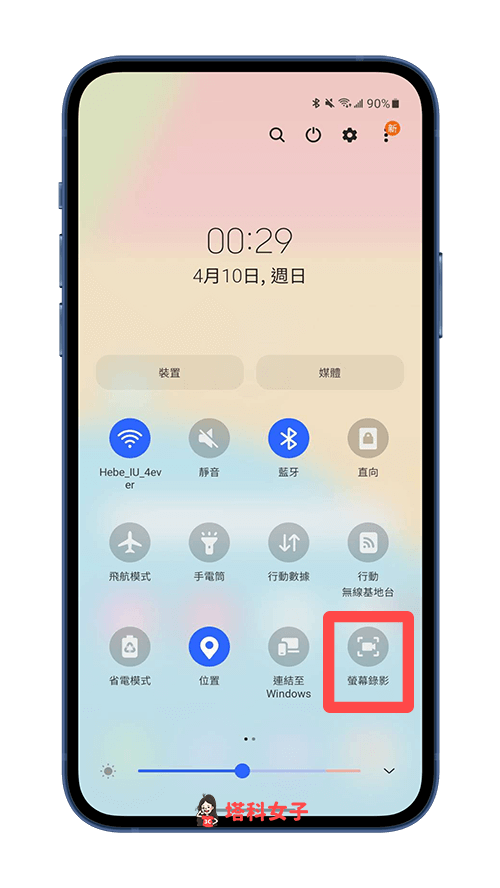
- 選擇螢幕錄影音的音訊設定:無聲、僅錄製媒體音效或同時錄製媒體音效和麥克風。
- 點選「開始錄影」。
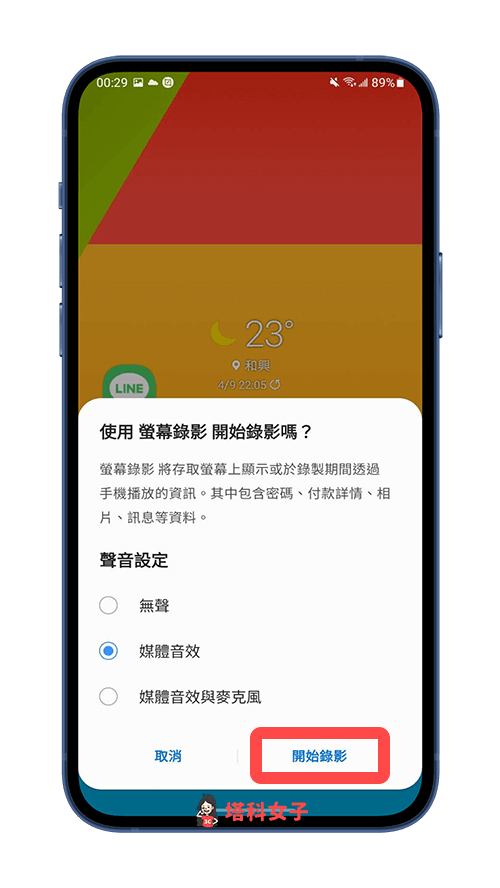
- 開始錄製螢幕畫面後,你會看到一個工具列,點選按鈕可以暫停或結束螢幕錄影。
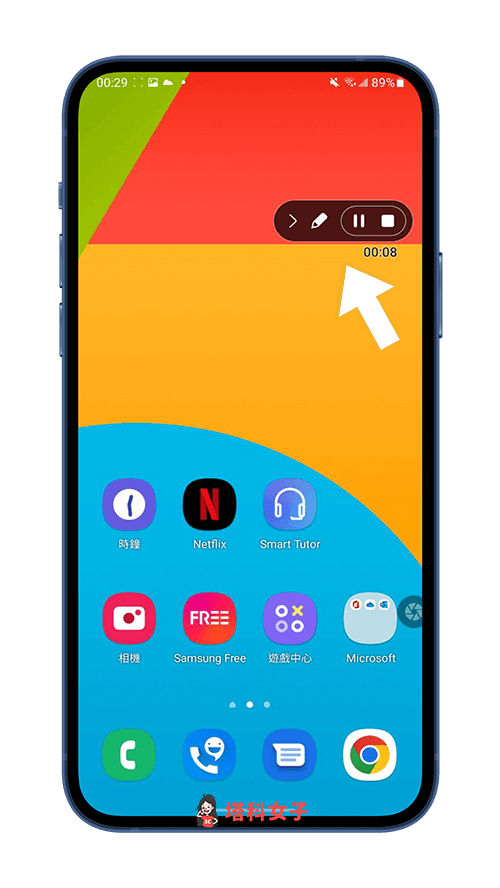
- 錄製完成後的影片檔會儲存到手機內建的「媒體瀏覽器」裡,點開後按一下「編輯」按鈕可以裁剪影片,或者如果你有用「Google 相簿」的話,也會將影片存到裡面。

方法 2. 下載螢幕錄影App
或者,我們也可以下載 Google Play 上的螢幕錄影App 來錄製螢幕畫面,使用 App 的優點是功能會更多也更進階,可以滿足各種不同的螢幕錄製需求。
目前比較熱門的 Android 螢幕錄影 App 有以下這些,大家可選則個人偏好的下載來用:
總結
如果你想錄製手機螢幕畫面分享給朋友或自己保存,那可以參考本文介紹的三星手機螢幕錄影教學,使用內建方法或下載螢幕錄影App。
